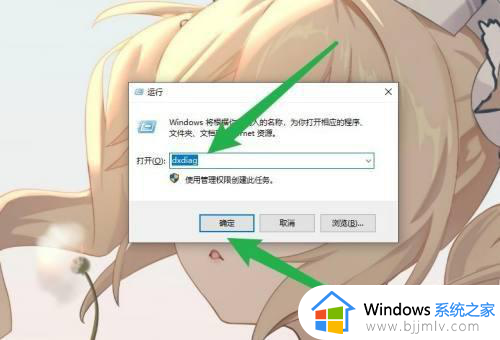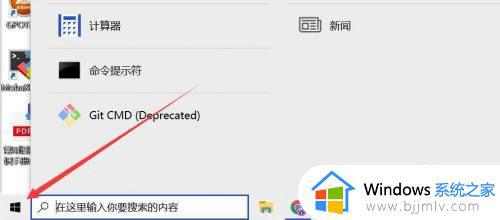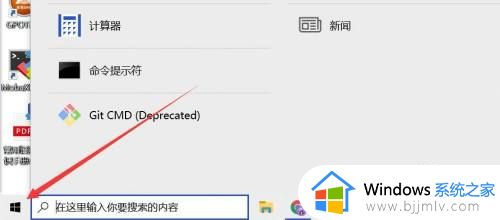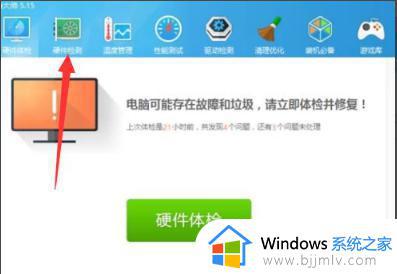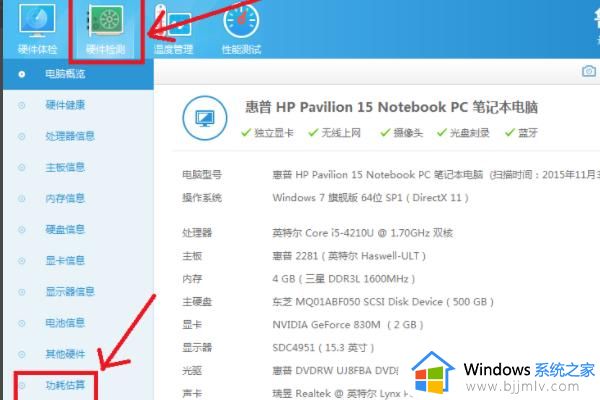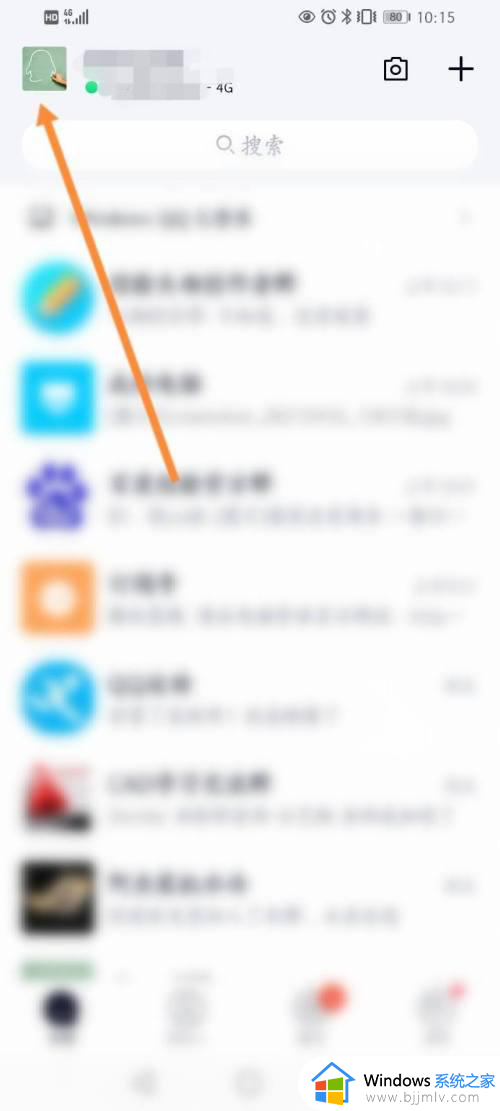怎么看自己显示器多少寸 如何查看自己显示器多少寸
随着市面上显示器分辨率的不断提升,同时也带来了屏幕尺寸的扩大,很多用户也都入手了大尺寸的显示器设备来连接电脑,不过有些用户可能不清楚新接入电脑的显示器尺寸大小,对此怎么看自己显示器多少寸呢?其实方法很简单,接下来小编就来教大家如何查看自己显示器多少寸,一起来看看吧。
具体方法如下:
1.我们可以借用一些软件来查看,比如说鲁大师,在网上下载并安装好鲁大师之后,运行鲁大师。
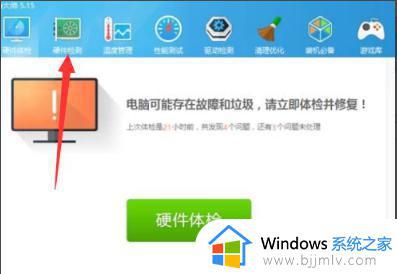
2.鲁大师有很多功能,有硬件体检,硬件检测,温度管理等等,我们选择硬件检测,先对我们的电脑进行一次检测,之后就可以在电脑概览里找到显示器的信息。
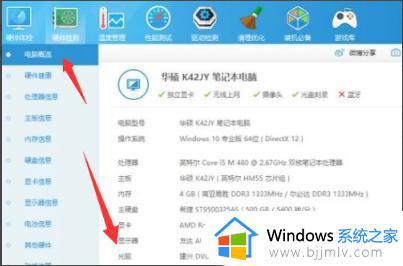
3.或者在硬件检测之后可以直接查看显示器信息,里面有具体的屏幕尺寸。除了鲁大师,其他的软件比如说驱动精灵也可以查看显示器的尺寸信息。
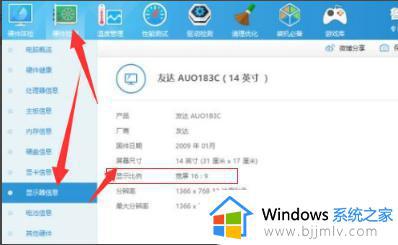
4.除了利用软件之外,还有一个笨方法就是用尺子测量,不过用尺子量难免会有点偏差,经常用软尺测准一点。

5.量好尺寸之后,我们打开搜狗浏览器,搜索电脑屏幕尺寸的对照表。
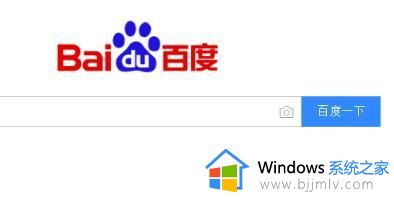
6.之后我们就可以查看对照表里的数值跟我们测量的数值进行对比,找出符合我们电脑尺寸的数值出来。
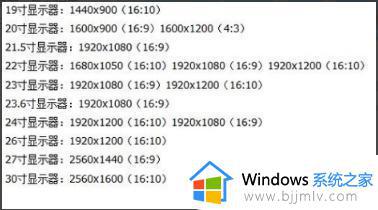
7.如果你知道你的电脑显示器的型号或者可以在电脑显示器上看到你的显示器型号,你可以直接上搜狗搜索这个型号,然后就能搜索到对应的尺寸信息。
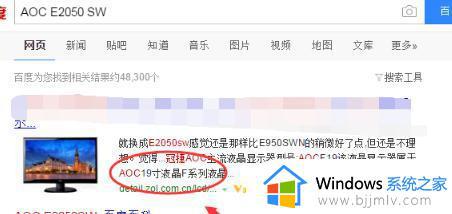
这篇文章的内容就是有关如何查看自己显示器多少寸完整步骤了,还有不清楚的用户就可以参考一下小编的步骤进行操作,希望本文能够对大家有所帮助。